
Чи не багато користувачів знають про те, що для ігрової гарнітури теж потрібно встановлювати драйвери. Однак тут ця необхідність викликана не забезпеченням нормальної роботи пристрою, а через розширення функціональності, яку вбудували в пристрій розробники. Це ж правило відноситься і до навушників Logitech G35. Існує чотири доступних способу установки драйверів для цього периферійного обладнання. Далі ви дізнаєтеся про всі них.
Спосіб 1: Офіційний сайт Logitech
Рекомендований метод отримання програмного забезпечення - використання офіційного сайту розробників апаратури, оскільки саме це джерело є найнадійнішим і перевіреним, а також тут в першу чергу з'являються будь-які оновлення. Користувачеві доведеться лише самостійно відшукати сторінку продукту, щоб почати скачування всіх потрібних файлів, що здійснюється так:
Перейти на офіційний сайт Logitech
- Скористайтеся посиланням вище, щоб перейти на головну сторінку Logitech, де наведіть курсор миші на розділ «Підтримка».
- У списку вас цікавить пункт «Завантаження».
- При появі списку продукції клацніть по плитці «Гарнітури і навушники».
- Перейдіть до вкладки «Ігрові гарнітури», Щоб включити фільтр для зручності пошуку.
- У списку знайдіть Logitech G35 і натисніть на значок даного пристрою.
- Через ліву панель перейдіть в «Файли і завантаження».
- Залишається тільки клікнути на кнопку «Завантажити зараз», Яка знаходиться в розділі з Logitech Gaming Software.
- Почнеться скачування файлу, який і потрібно запустити по завершенні поточної операції.
- Варто відобразити на екрані, щоб успішно впоратися з установкою програмного забезпечення.
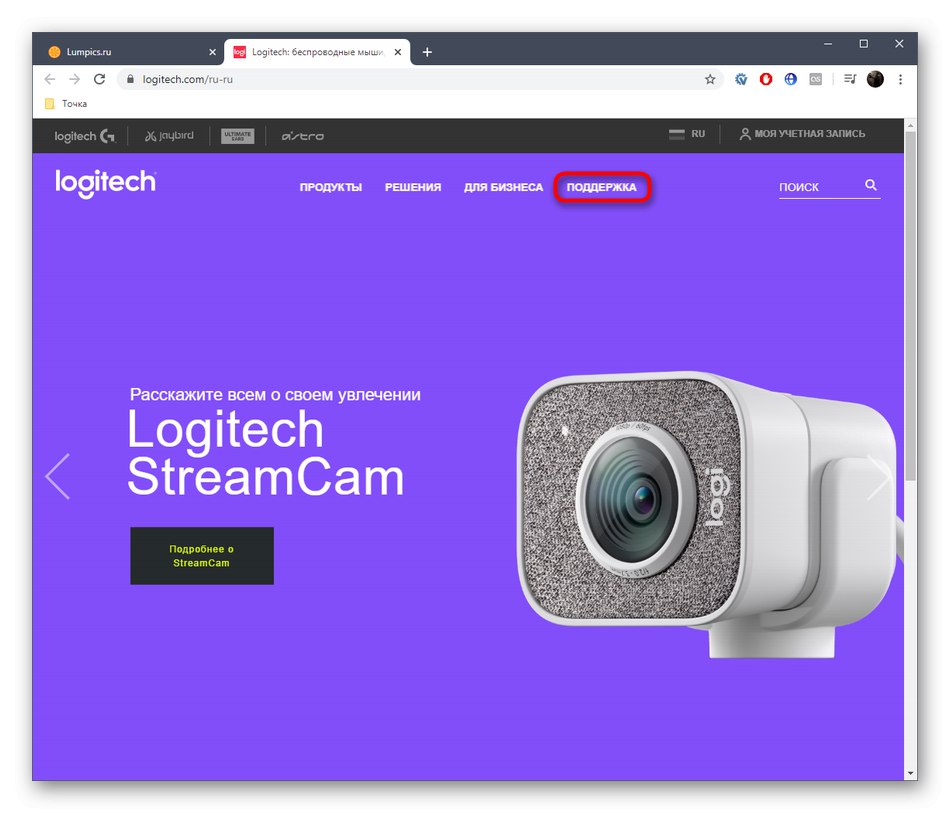
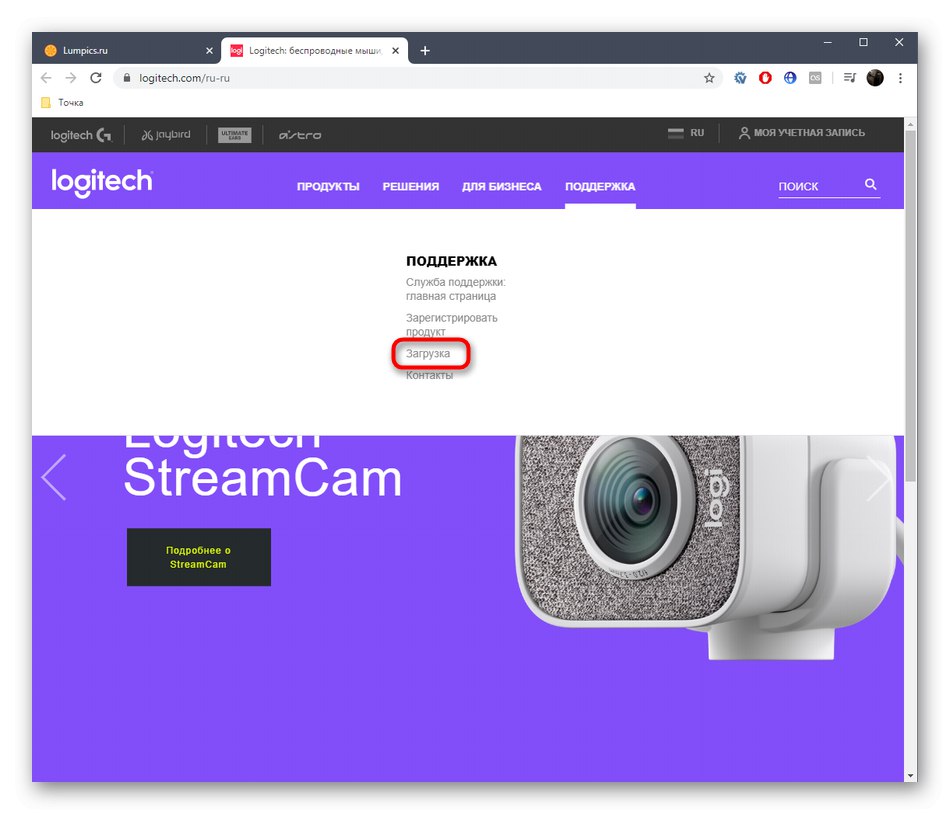
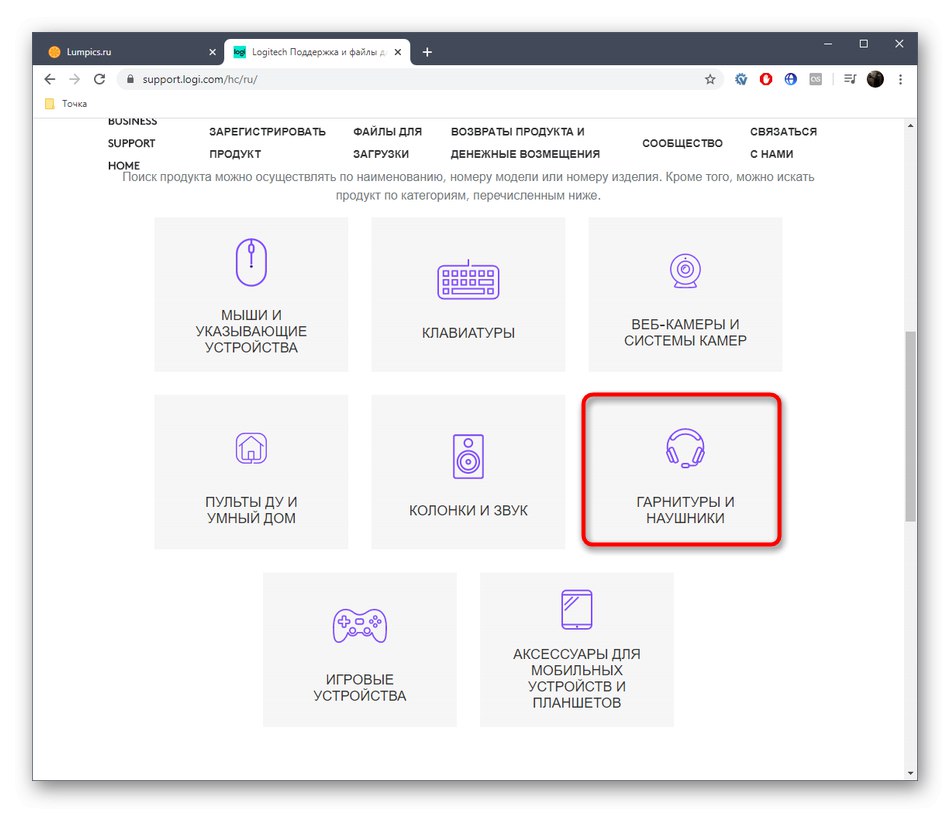
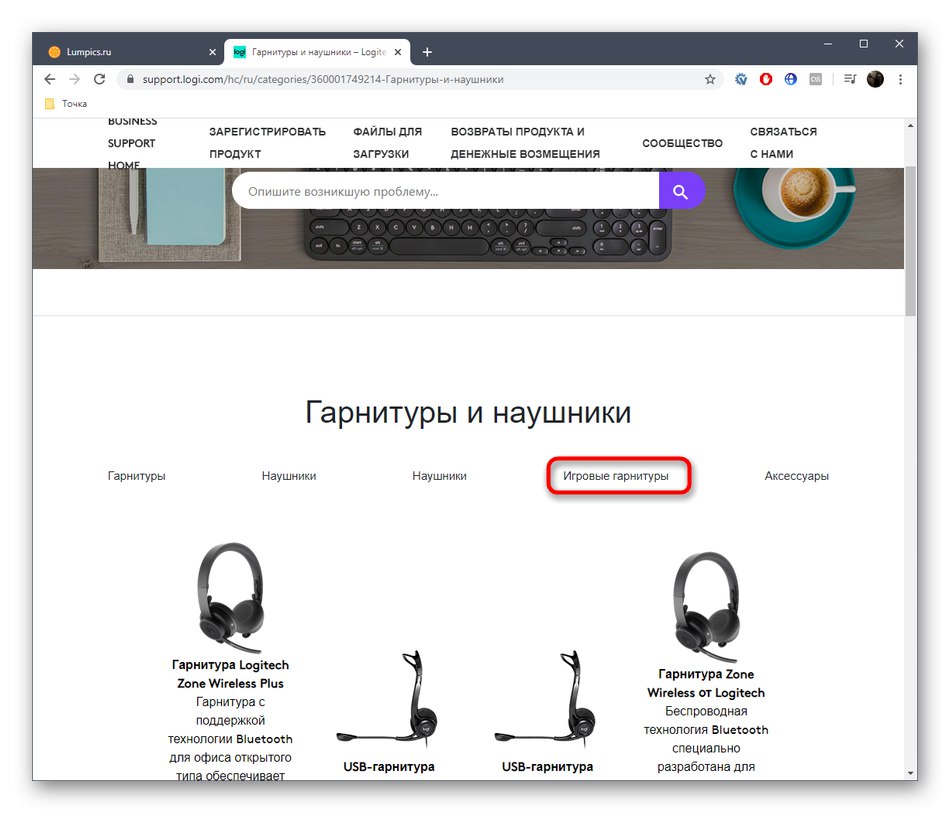
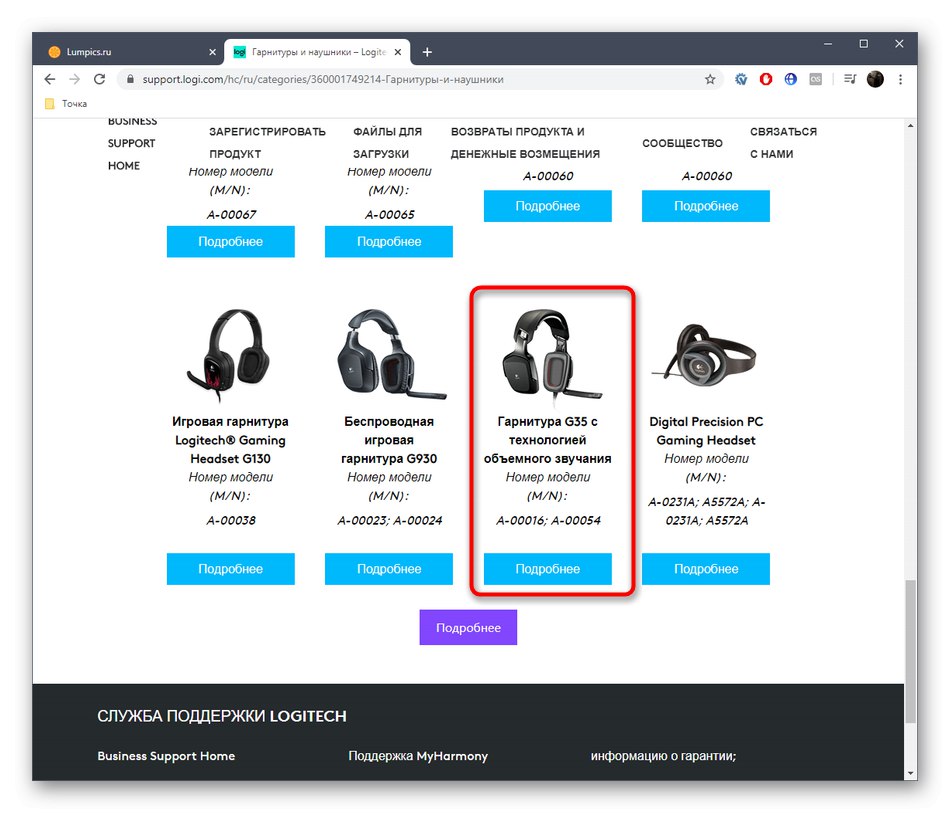
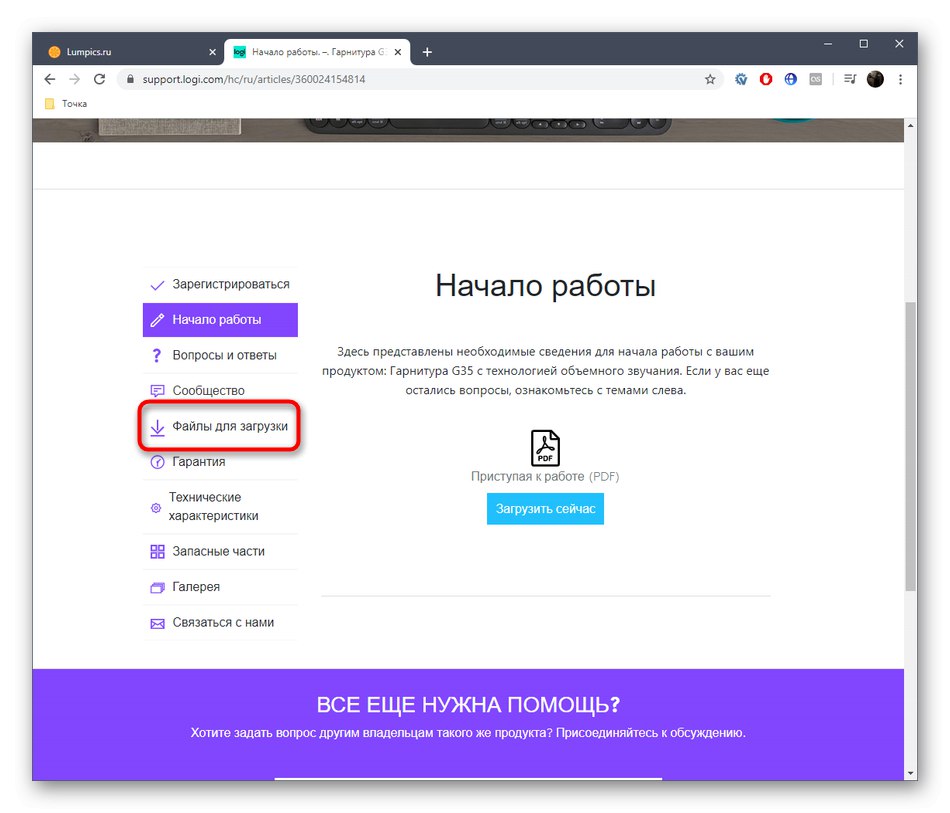

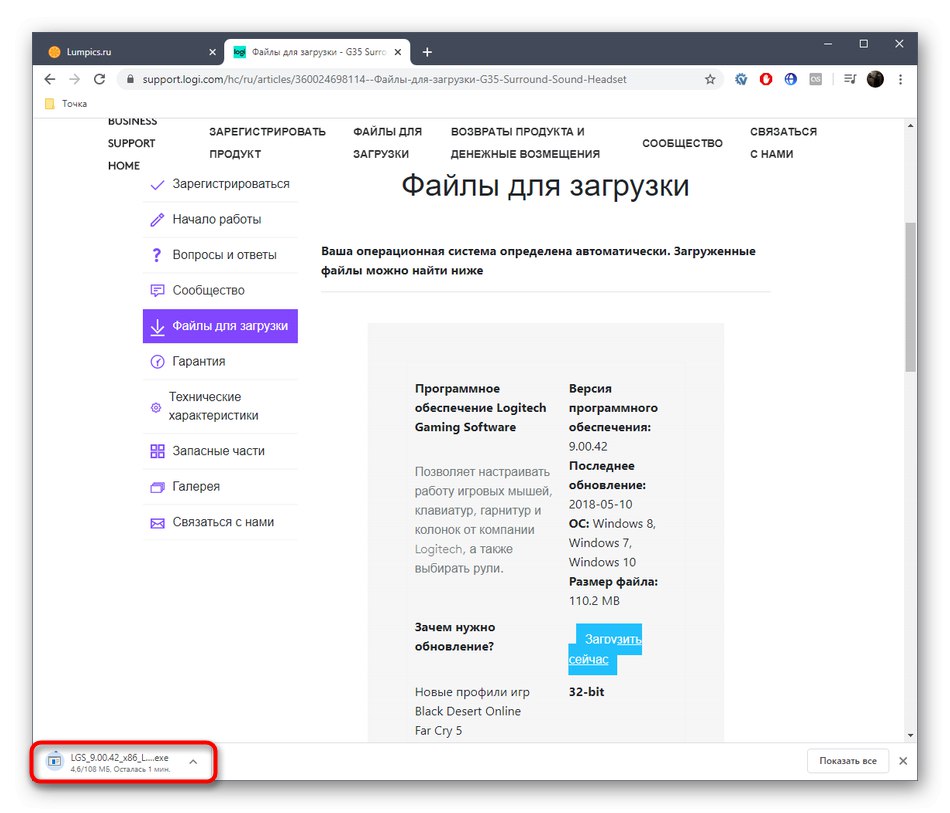
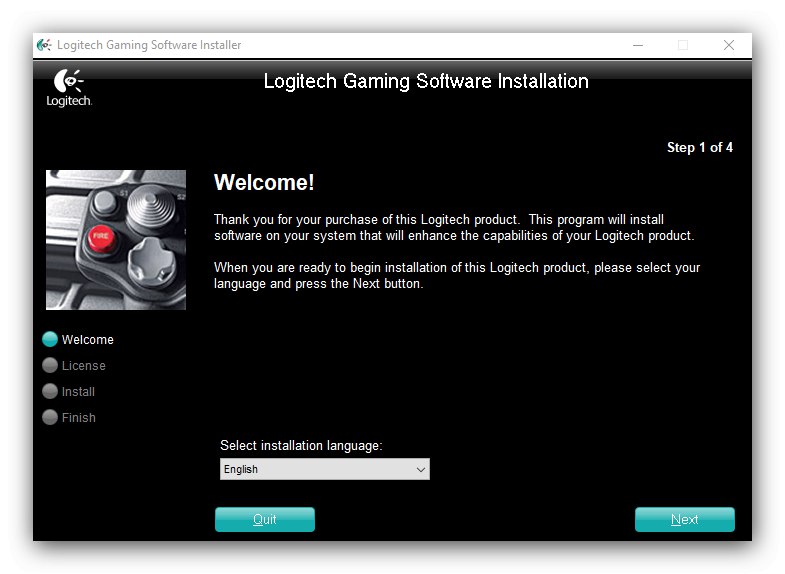
Тепер в операційну систему буде додано відповідну програму, що запускається в автоматичному режимі і функціонує фоном. Через його графічне меню можна налаштовувати параметри навушників, включаючи технологію об'ємного звучання і еквалайзер.
Спосіб 2: Програми для установки драйверів
Якщо з яких-небудь причин описаний вище метод вам не підійшов, рекомендуємо звернути увагу на наявність спеціальних програм, чия основна функціональність як раз і зосереджена на інсталяції відсутніх драйверів. Більшість таких рішень коректно виявляють і підключену периферію, тому можна не турбуватися, що файли для Logitech G35 будуть знайдено. Багато починаючі користувачі навіть не чули про існування ПО такого типу, тому їм ми радимо спочатку прочитати універсальну інструкцію прикладі DriverPack Solution, Щоб знати все про принципи взаємодії з софтом подібного роду.
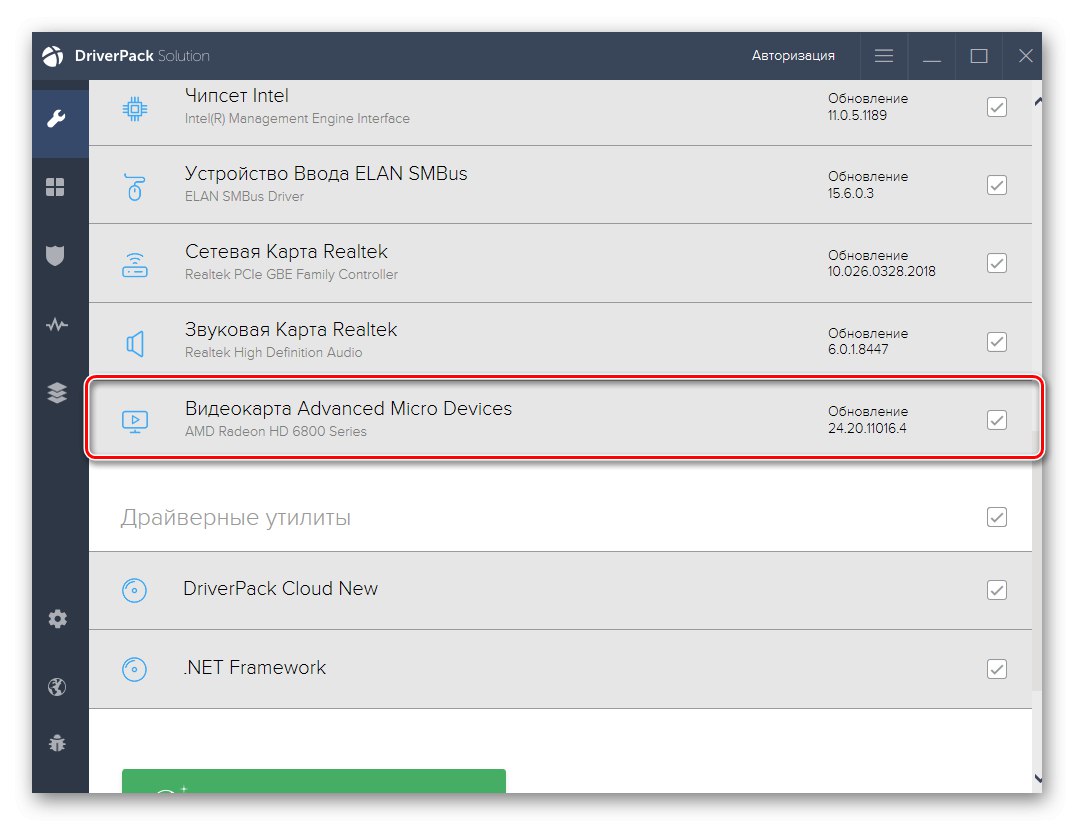
Докладніше: Установка драйверів через DriverPack Solution
Як уже зрозуміло, DriverPack Solution - не єдине програмне забезпечення свого роду, тому у користувачів з'являється величезний вибір. Ви можете порівняти всіх представників між собою в окремому огляді на нашому сайті, щоб знайти відповідний для себе і задіяти його, встановивши тим самим відсутні драйвери для ігрової гарнітури Logitech G35. Тільки не забудьте спочатку її підключити до комп'ютера, щоб софт при скануванні знайшов периферію.
Докладніше: Кращі програми для установки драйверів
Спосіб 3: Унікальний ідентифікатор Logitech G35
Кожна просунута ігрова гарнітура, що володіє власним програмним забезпеченням, має унікальний ідентифікатор, який необхідний для визначення пристрою операційною системою. До розглянутих сьогодні навушників це теж відноситься, а нижче ви можете побачити той самий код. Для реалізації цього методу ідентифікатор потрібно скопіювати і вставити в рядок пошуку на спеціалізованому сайті. Більш детально про виконання даного способу на прикладах кількох найбільш популярних веб-сервісів читайте в статті, клікнувши по розташованої далі посиланням.
USBVID_046D & PID_0A15 & REV_0514 & MI_00
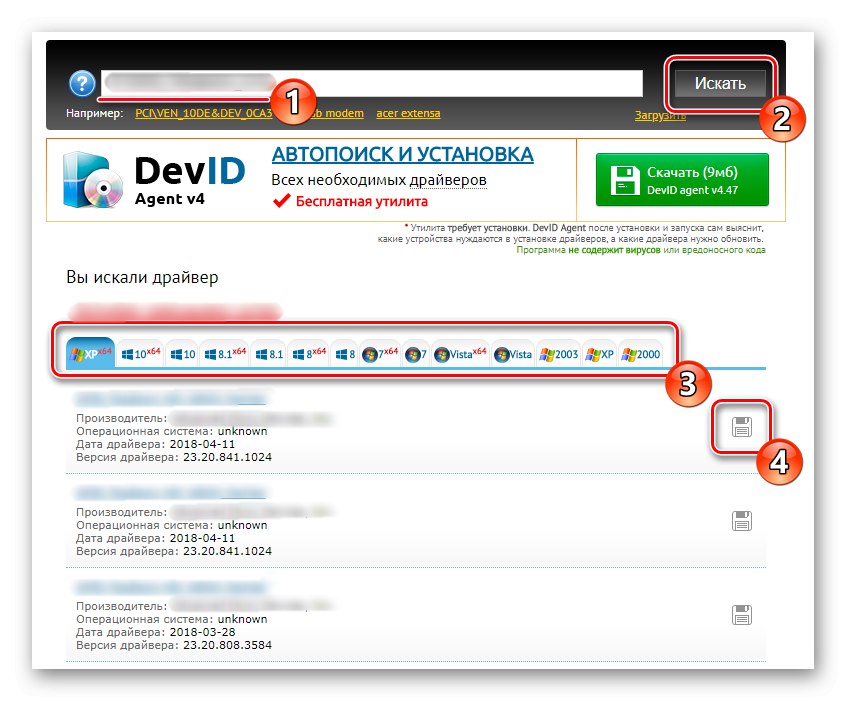
Докладніше: Як знайти драйвер за ID
Спосіб 4: Вбудований в ОС інструмент
Останній варіант установки драйверів Logitech G35 не гарантує стовідсоткового успіху, оскільки у Windows не завжди виходить коректно розпізнати подібні девайси до інсталяції драйверів. До того ж саме обладнання буде функціонувати відразу ж після з'єднання з комп'ютером, а встановлюється ПО є лише доповненням. Якщо ж навушники не працюють після підключення їх через USB, тільки тоді має сенс використовувати стандартний засіб операційної системи, про що читайте нижче.
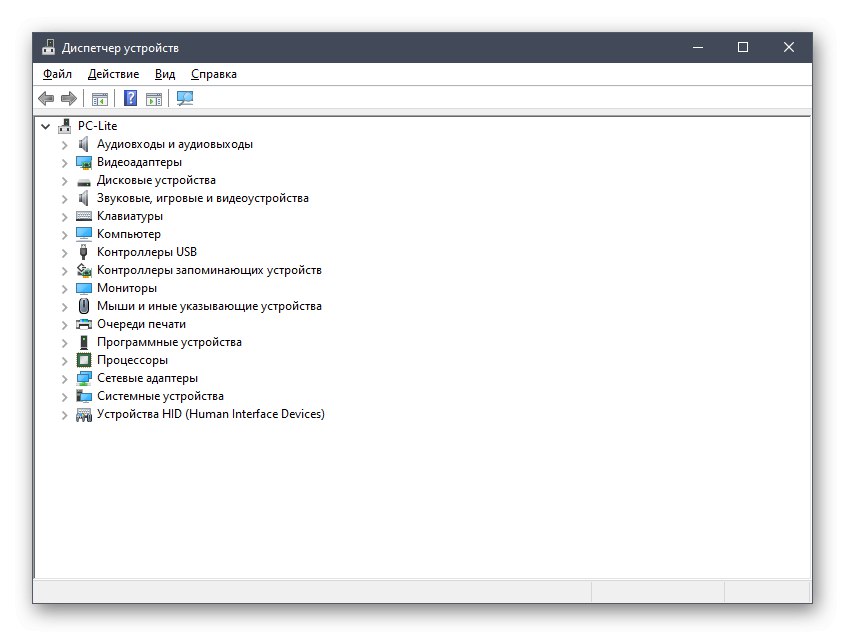
Докладніше: Установка драйверів стандартними засобами Windows
Це були всі способи установки драйверів для Logitech G35, про які ми хотіли поговорити сьогодні. Як видно, допоміжне програмне забезпечення може бути додано лише трьома методами, а четвертий допоможе в тих ситуаціях, коли пристрій зовсім не функціонує.